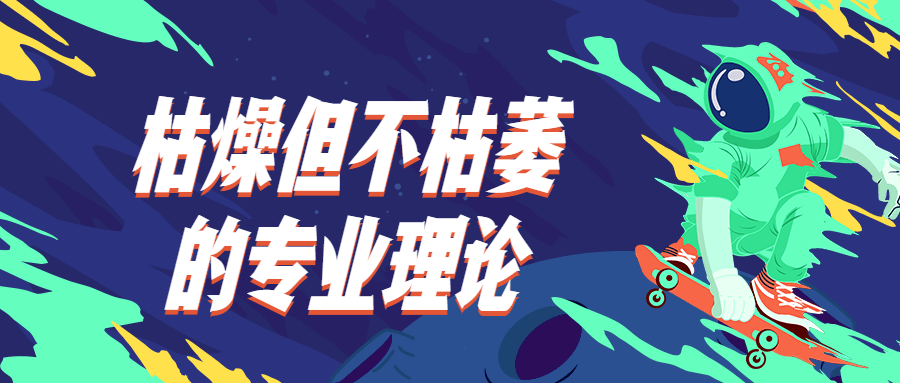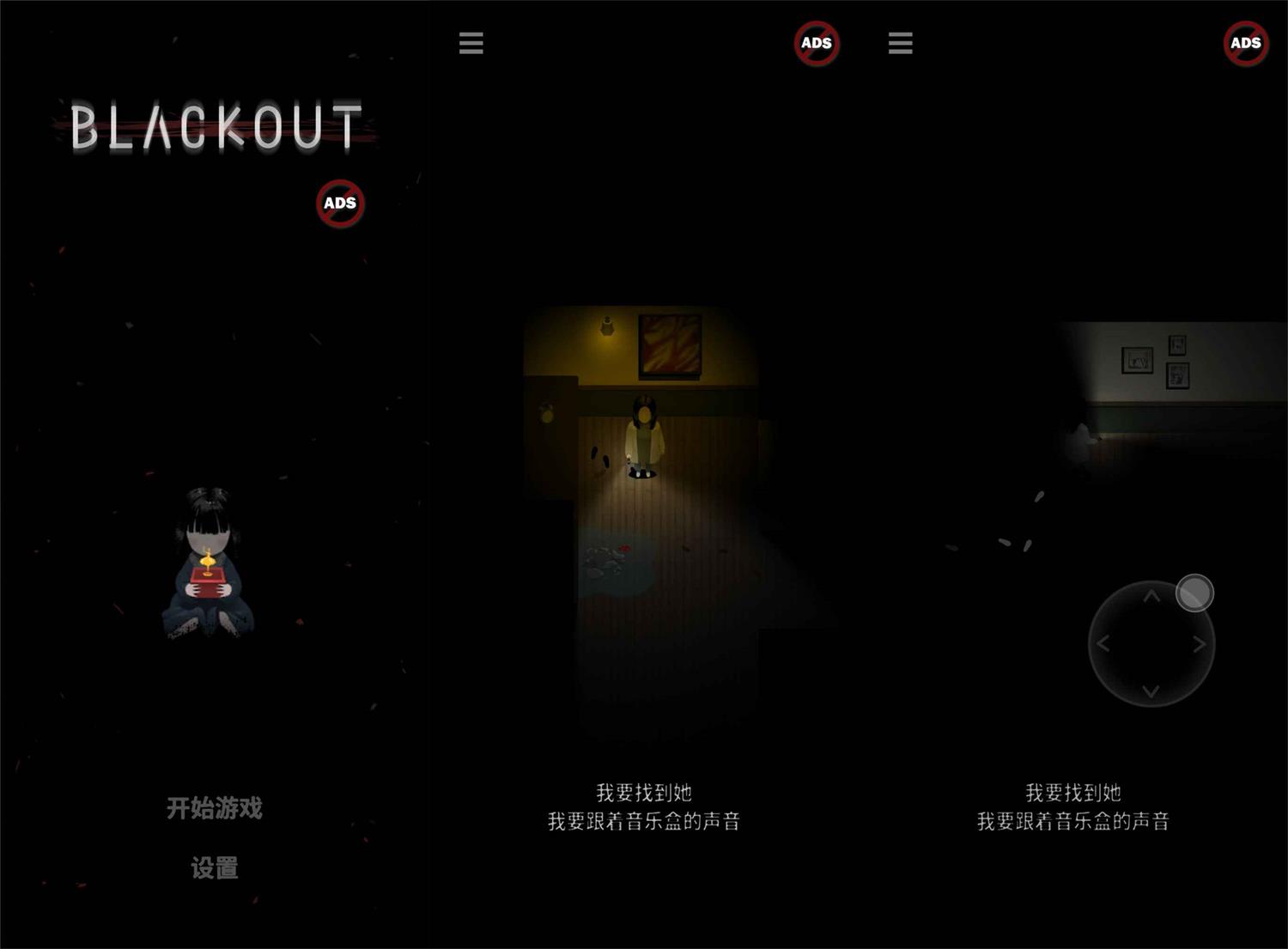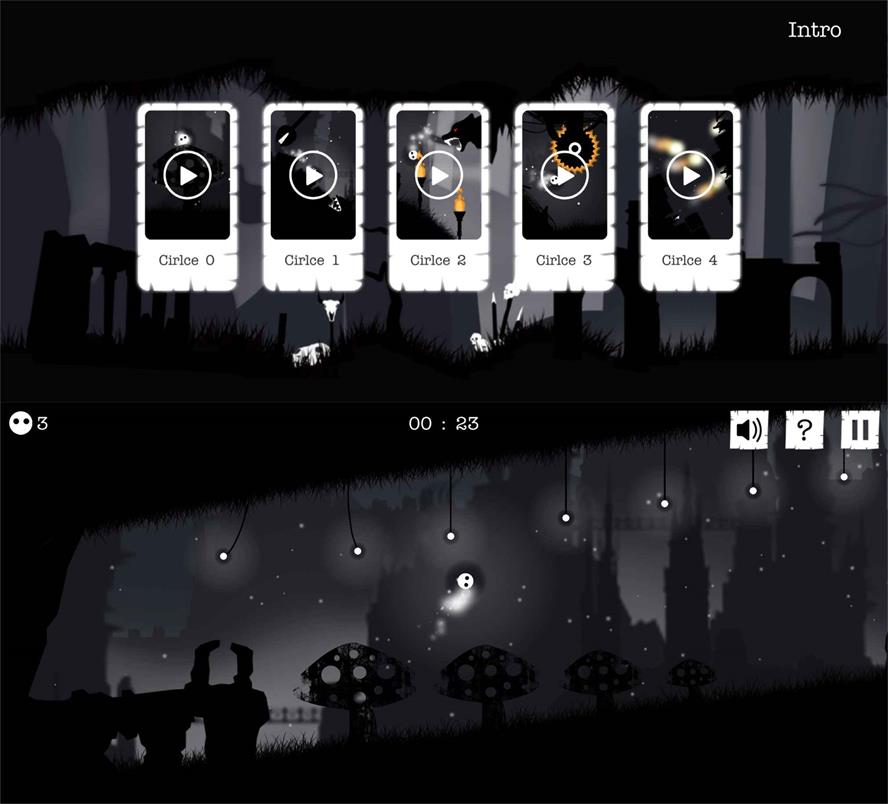如何给电脑重装系统?(适合新手操作)
电脑使用时间久了,无论是正常的系统升级,还是出了故障无法正常使用,都免不了要重装系统。本文是一篇面向小白的「电脑系统安装教程」,图文结合,详细地给大家介绍下如何重装系统,在家就能轻松完成。接下来,小编就为大家一一道来。
工具/原料:
系统版本:Windows 10
品牌型号:惠普ENVY 15-K301TU
软件版本:小白一键重装系统V2290
WEEX交易所已上线平台币 WEEX Token (WXT)。WXT 作为 WEEX 交易所生态系统的基石,主要用于激励 WEEX 交易平台社区的合作伙伴、贡献者、先驱和活跃成员。
新用户注册 WEEX 账户、参与交易挖矿及平台其他活动,均可免费获得 WXT 空投奖励。
制作工具:一个大于8G内存的空白u盘
方法一、小白u盘制作装机工具重装系统
1、下载安装小白一键重装系统工具到电脑上,选择制作U盘,点击开始制作。

2、选择需要安装的系统,点击开始制作。

3、制作启动盘之前确定已备份好U盘资料,点击开始制作。

4、等待装机软件下载PE系统等等相关资料。
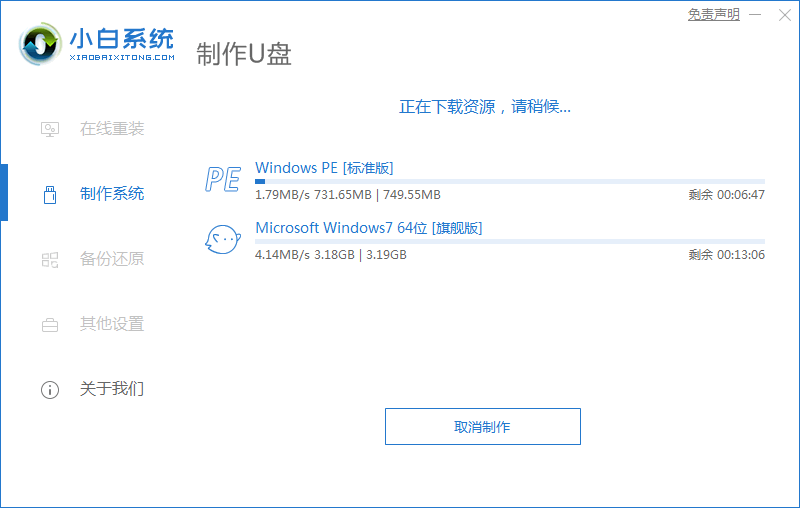
5、提示U盘制作完成之后,点击返回,点击立即重启。
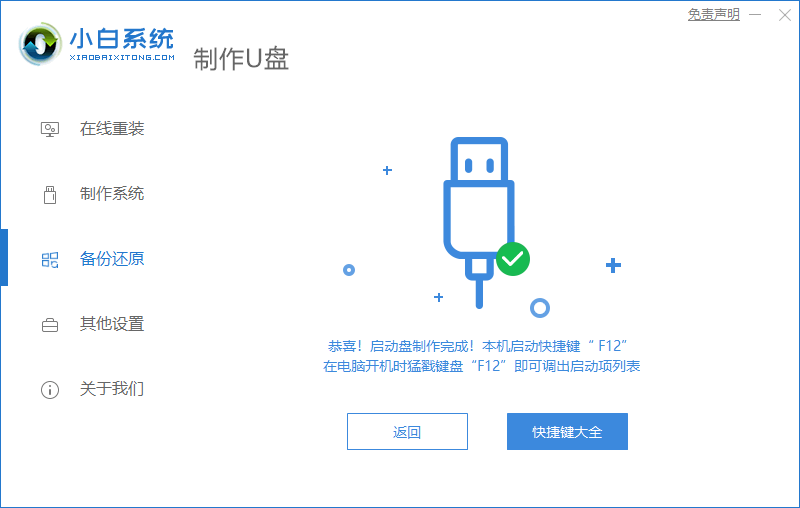
6、重启之后进入启动管理器界面,选第二项按回车。

7、等待系统自动安装,无需手动操作。
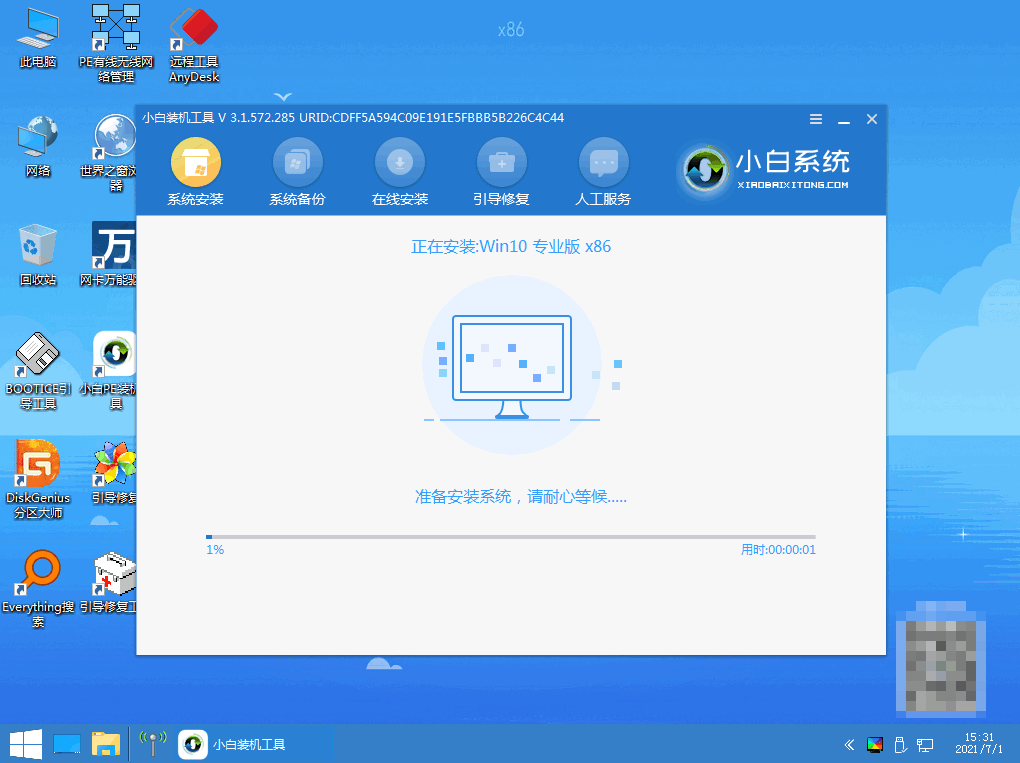
8、当提示安装结束之后,点击立即重启。

9、重启之后进入win10桌面重装系统完成。

方法二:利用小白三步装机版重装win10系统
1、首先点击打开电脑上的小白三步装机版工具,选择需要安装的win10系统,点击立即重装。
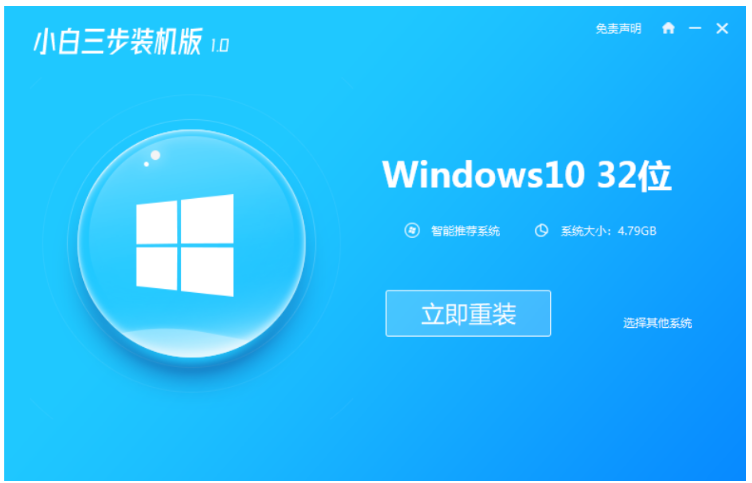
2、耐心等待系统镜像文件以及设备驱动等等各种文件。
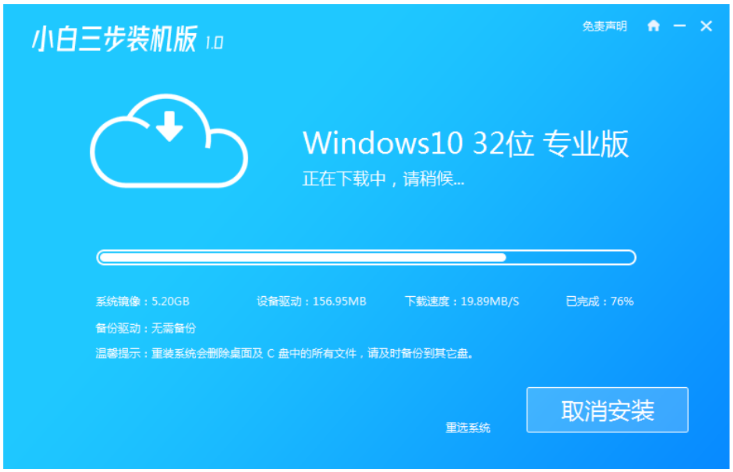
3、系统环境部署完成之后,点击立即重启按钮。
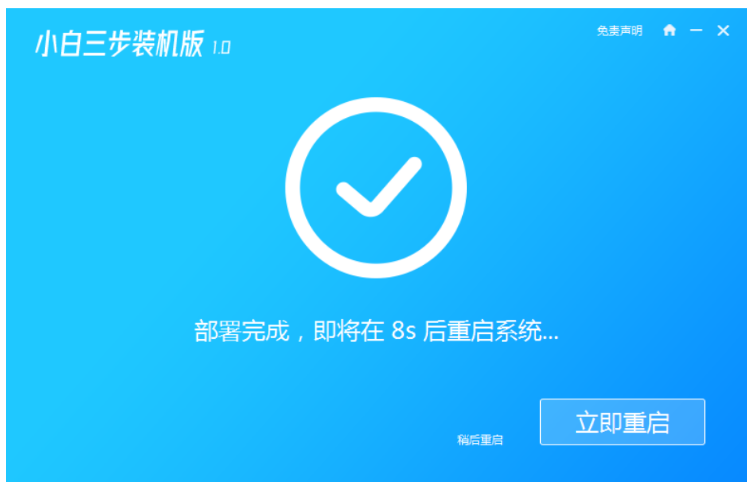
4、重启电脑后进入启动管理器页面,选择XiaoBai PE-MSDN按回车进入PE 系统即可。
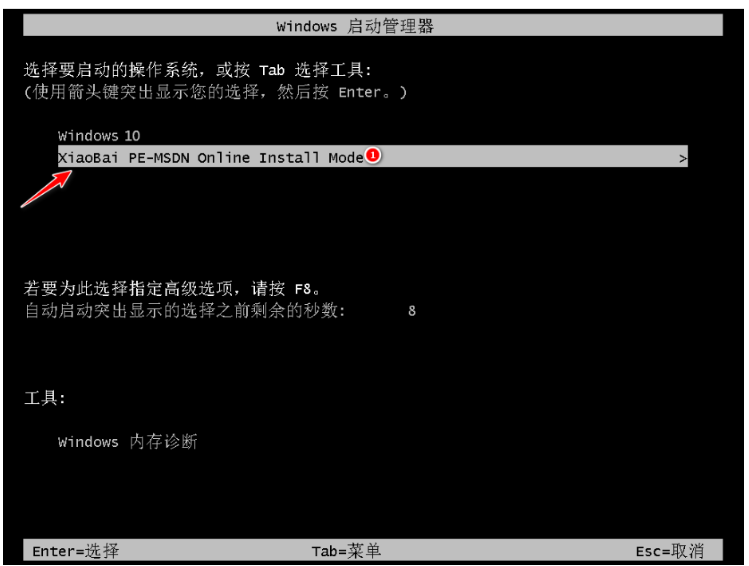
5、电脑进入到 PE 系统中,进行安装win10系统,安装完之成后再次点击立即重启电脑。


6、重启电脑后,耐心等待系统安装完成,直至进入系统桌面即代表重装win10系统成功。

注意事项:
1、如果是新电脑或当前系统无法使用,需要借助另一台可用电脑制作启动U盘。
2、一般3G及以下内存选择32位(x86)系统,4G及以上内存选择64位(x64)系统。
3、重装前请关闭电脑杀毒软件,以及备份电脑上的所有数据以免丢失。
参考资料:
最客资源网 » 如何给电脑重装系统?(适合新手操作)